PPT 文字分段展现秘籍,PowerPoint 演示文稿的独特设置技巧
在日常的工作和学习中,我们经常会使用到 PPT 来进行演示和展示,而让文字一段一段地呈现出来,能够有效地增加演示的节奏感和吸引力,下面就为您详细介绍如何在 PowerPoint 演示文稿中设置文字一段一段出来的方法。
要实现文字一段一段出现的效果,首先需要对文本进行分段处理,将您想要分别呈现的文字内容分成不同的段落,这样在后续的设置中才能更加精准地控制每一段文字的出现时机。
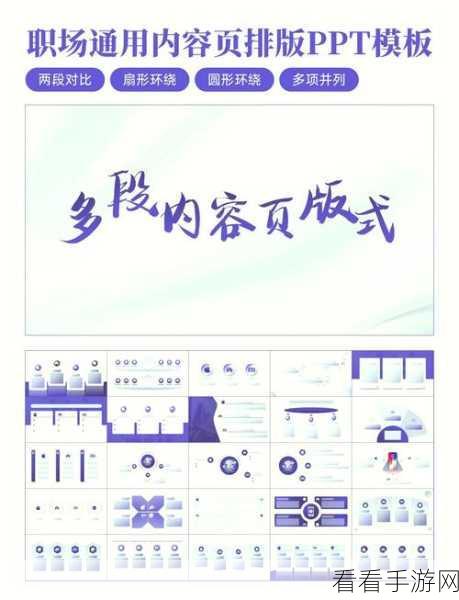
选中您想要设置的第一段文字,然后在菜单栏中找到“动画”选项,在动画效果中,选择您喜欢的出现方式,比如淡入、飞入等,设置好第一段文字的动画效果后,点击“效果选项”,可以进一步调整文字出现的方向、速度等细节。
对于第二段及后续的文字,重复上述操作,但需要注意的是,在设置动画效果时,要确保每一段文字的开始方式为“上一动画之后”,这样才能实现一段接一段的连续出现效果。
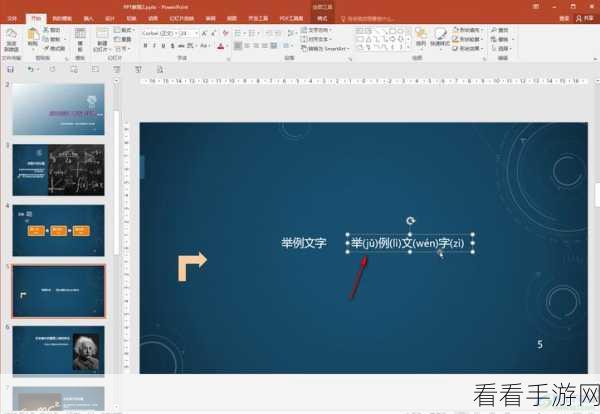
还可以通过设置动画的延迟时间,来控制每段文字出现的间隔,从而达到更加理想的演示节奏。
通过以上步骤,您就能够轻松地让 PPT 中的文字一段一段地呈现出来,为您的演示文稿增添更多的精彩和吸引力。
文章参考来源:日常工作与学习中的实践经验总结。
